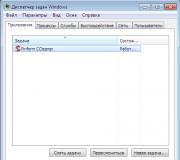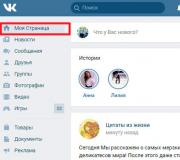Si të mbyllni programet që janë të ngrira? Si të mbyllni të gjitha aplikacionet në kompjuterin tuaj Tastet për të mbyllur një program.
Gjatë përdorimit të sistemit operativ Windows, me siguri keni hasur në mënyrë të përsëritur një situatë ku një nga programet që funksionojnë nuk i përgjigjet veprimeve tuaja. Kursori i miut u shndërrua në një orë ose rreth rrotullues dhe nuk ishte më e mundur mbyllja e këtij programi. Në këtë artikull do të mësoni se si, duke përdorur menaxherin standard të detyrave të Windows, mund të mbyllni një program nëse nuk mbyllet ose është i ngrirë.
Si të mbyllni një program përmes menaxherit të detyrave nëse nuk mbyllet?
Pra, gjëja e parë për të filluar është thirrja e menaxherit të detyrave. Kjo bëhet shumë thjesht. Shtypja e njëkohshme e tasteve në tastierë Ctrl + Alt + Fshij. Në menunë që hapet, zgjidhni "Task Manager".
Gjithashtu, për të hapur menaxherin e detyrave në të gjitha versionet e Windows, mund të klikoni me të djathtën në çdo hapësirë të lirë në shiritin e detyrave dhe të zgjidhni "Task Manager" nga menyja që hapet.
Thirrja e menaxherit të detyrave
Në Windows 7, menaxheri i detyrave duket kështu:

Windows 7 Task Manager
Këtu, për të mbyllur një program që nuk mbyllet, duhet të gjeni programin që nuk mbyllet me emër në skedën e parë "Aplikimet", zgjidhni atë duke klikuar vetëm butonin e majtë të miut dhe klikoni në butonin "Përfundo detyrën". . Në dritaren që shfaqet, klikoni "Ok" ose "Po". Në përgjithësi, jam dakord.

Nëse programi i ngrirë ende nuk mbyllet, atëherë kliko me të djathtën mbi të në dritaren e menaxherit të detyrave dhe zgjidhni "Shko te procesi" në menynë që hapet.

Mbyllja e një programi përmes proceseve
Në këtë mënyrë do të gjeni veten në skedën "Proceset" dhe procesi i kërkuar tashmë do të zgjidhet automatikisht. Gjithçka që duhet të bëni është të klikoni butonin "Përfundo procesin" dhe të pranoni të mbyllni procesin në dritaren që shfaqet.

Mbyllja e një programi të ngrirë përmes menaxherit të detyrave të Windows 7
Në Windows 8.1 dhe Windows 10, mbyllja e një programi që nuk mbyllet ose ngrin është pak më e lehtë.
Ne thërrasim menaxherin e detyrave duke përdorur të njëjtën metodë siç përshkruhet më sipër për Windows 7.
Nëse shihni një dritare dispeçer si kjo, atëherë klikoni në butonin "Detajet" në këndin e poshtëm të majtë të ekranit.

Menaxheri i detyrave Windows 8 dhe Windows 10

Mbyllja e një programi të ngrirë përmes menaxherit të detyrave në Windows 8.1 dhe Windows 10
Kjo eshte e gjitha. Tani ju e dini se si të përdorni mjetet standarde të Windows për të mbyllur çdo program që nuk mbyllet ose është i ngrirë në Windows 7, Windows 8.1 dhe Windows 10.
Në realitetet e sotme, familja më e njohur e OS është Windows. Edhe administratorët e sistemit dhe programuesit profesionistë që përdorin zgjidhje të tjera duhet të merren me Windows herë pas here. Problemi me këtë sistem operativ është se çdokush mund të shkruajë softuer për të. Testimi shpesh nuk kryhet me shumë kujdes. Dhe kjo çon në ngrirje të softuerit ose të gjithë sistemit operativ të përdoruesit përfundimtar. Ndonjëherë produktet nga zhvilluesit e mirënjohur paraqesin surpriza dhe nuk i përgjigjen komandave. Si të mbyllni një program nëse nuk mbyllet, lexoni artikullin.
pritje
Mënyra më e lehtë për të fikur një program të ngrirë është të presësh. Zakonisht mjaftojnë 5-10 minuta. Në shumicën dërrmuese të rasteve, aplikacioni do të mbyllet vetë ose do të përfundojë të gjitha algoritmet me burime intensive dhe do të vazhdojë funksionimin normal.
Lojëra kompjuterike, suita zyre, programe për llogaritjet komplekse matematikore, antiviruse - e gjithë kjo kërkon burime të konsiderueshme. Kur kompjuteri juaj nuk mund të përballojë një rritje të papritur të ngarkesës, aplikacionet ngrijnë.
Kjo metodë ka vetëm një pengesë: pritja kërkon kohë të lirë.
Si mund ta mbyll një program nëse nuk mbyllet? Përdorni çelësat e nxehtë
Kjo metodë është po aq e thjeshtë sa ajo e mëparshme. Klikoni me të majtën në dritaren e aplikacionit dhe shtypni kombinimin Alt + F4 në tastierë, ndonjëherë mund të përdorni F5.

Me shumë mundësi, programi do të dalë ose një dritare do të shfaqet në ekran që ju kërkon ta mbyllni me forcë. Sistemi operativ më pas do të vazhdojë të funksionojë normalisht. Pasi programi të dalë në këtë mënyrë, prisni disa minuta në mënyrë që procesi i tij të ndalojë në të vërtetë të gjitha operacionet.
Shiriti i detyrave
Si të mbyllni një program nëse nuk mbyllet edhe duke përdorur çelësat e nxehtë? Zhvendosni kursorin mbi simbolin e mjetit të ngrirë në shiritin e detyrave dhe kliko me të djathtën në këtë zonë. Në menunë e kontekstit që shfaqet, klikoni në artikullin "Mbyll". Pas kësaj, programi shpesh fiket.
Menaxher detyrë
Task Manager është një mjet i fuqishëm i integruar në Windows që mund të përdoret për të mbyllur aplikacionet e ngrira. Për të nisur këtë mjet, klikoni me të djathtën në një zonë të lirë të shiritit të detyrave dhe zgjidhni seksionin e dëshiruar të menusë. Një mënyrë tjetër për të nisur "dispeçer" është duke futur shkurtoren e tastierës Ctrl + Alt + Del.
Në skedën "Aplikimet", mund të shihni një tabelë me emrat e të gjitha aplikacioneve të përdoruesve që funksionojnë. Theksoni vijën e dëshiruar dhe shtypni butonin Del në tastierën tuaj. Pastaj konfirmoni qëllimin tuaj. Në mënyrë tipike, një mjet i varur mbyllet menjëherë. Por si mund ta mbyllni një program nëse nuk mbyllet duke përdorur këtë metodë?

Shkoni te skeda Proceset dhe gjeni këtu emrin e skedarit të ekzekutueshëm të aplikacionit. Nëse kërkimi nuk prodhon rezultate, ka kuptim të ktheheni, klikoni me të djathtën mbi emrin e programit dhe zgjidhni artikullin që thotë "Shko në proces". Për të mbyllur aplikacionin, shtypni Del.
Duhet thënë se në tabelën e procesit mund të shihni informacione se sa RAM zë secili program, sa është përqindja e përdorimit të procesorit qendror dhe burimeve të rrjetit. Kjo ndihmon për të kuptuar se cili mjet specifik është i ngrirë. Nëse gjeni procese të dyshimta në listën e menaxherit të detyrave, atëherë duhet të skanoni kompjuterin tuaj për viruse. Është mjaft e mundur që ngrirjet të ndodhin për shkak të tyre.
Linja e komandës
Kur një proces që funksionon në sfond ngrin në mënyrë që as menaxheri i detyrave të mos mund të ndihmojë, duhet të përdorni linjën e komandës. Mund të përdoret vetëm në modalitetin e tekstit. Këtu nuk ka butona, kuti kontrolli ose këshilla ndërvepruese. Kjo është e ngjashme me kryerjen e veprimeve në sistemin operativ DOS.

Si të mbyllni programet në kompjuterin tuaj duke përdorur vijën e komandës? Ndiqni këto hapa:
- Hapni menunë "Start" dhe ndiqni shtegun "Programet - Aksesorët - Rreshti i Komandës". Klikoni me të djathtën në mbishkrimin e fundit dhe ekzekutoni programin si administrator.
- Në zonën kryesore të dritares që hapet, futni listën e detyrave dhe shtypni tastin Enter.
- Do të shfaqet një tabelë. Ai do të tregojë të gjitha proceset që ekzekutohen në OS.
- Gjeni emrin e aplikacionit të ngrirë në listë. Në të njëjtën linjë është numri PID. Duhet ta mbani mend, pasi nuk do të mund ta mbyllni me forcë programin pa vlerën e saktë.
- Shkruani taskkill /pid__. Zëvendësoni nënvizat me numrin e përmendur në paragrafin e mëparshëm. Pas kësaj, procesi do të përfundojë.
Linja e komandës është mjeti i një profesionisti, por edhe ajo nuk mund të garantojë 100 për qind një zgjidhje për të gjitha problemet nëse aplikacionet ngrijnë rregullisht. Kur produktet që funksionojnë në mënyrë të besueshme në shumicën e makinerive ngrijnë në kompjuterin tuaj, kjo do të thotë që ju duhet urgjentisht të kontrolloni kompjuterin tuaj për viruse.
Gjithashtu, në disa raste, optimizimi gjithëpërfshirës i OS mund të ndihmojë. Defragmentimi, pastrimi i disqeve të ngurtë nga mbeturinat, fshirja e shënimeve të pasakta të regjistrit - pa të gjitha këto, Windows fillon të dështojë me kalimin e kohës. Mos harroni për mirëmbajtjen e komponentëve fizikë të kompjuterit tuaj. Këto përfshijnë procedura të tilla si pastrimi i radiatorëve ftohës nga pluhuri, zëvendësimi në kohë i pastës termike, kontrolli i hard disqeve për sektorë të këqij dhe monitorimi i temperaturës së komponentëve kryesorë.
fb.ru
Si mund ta mbyll një program nëse nuk mbyllet?
Përshëndetje të gjithëve, të dashur përdorues! Aktualisht, sistemi operativ më i zakonshëm është Windows. Dhe një numër i madh i programeve të ndryshme janë shkruar për të. Problemi është se shumica dërrmuese e softuerit nga zhvilluesit e pavarur nuk testohen plotësisht, kështu që problemet me ngrirjen e softuerit dhe vetë kompjuterit në tërësi nuk janë të rralla.

Çfarë mund të them - edhe softueri nga zhvilluesit profesionistë dhe markat e mëdha ndonjëherë paraqet të njëjtat surpriza të pakëndshme. Çfarë duhet bërë në raste të tilla dhe si të mbyllet programi nëse nuk mbyllet? Ka disa metoda të provuara, ndër të cilat me siguri do të jeni në gjendje të gjeni atë optimale për rastin tuaj individual.
Si të mbyllni një program nëse nuk mbyllet - metoda të vërtetuara dhe funksionale
Pra, le të rendisim mënyrat më të zakonshme, të provuara dhe funksionale për të mbyllur një program të ngrirë në sistemin operativ Windows. Disa prej tyre janë mjaft të lehta dhe nuk kërkojnë njohuri të veçanta. Të tjerë supozojnë të paktën aftësi mesatare të PC. Disa metoda bëjnë të mundur vazhdimin e punës në sistemin operativ pa rindezje, me një përpjekje të dytë për të nisur programin e ngrirë. Të tjerët nuk lënë zgjidhje tjetër veç rinisjes së kompjuterit:
1. Metoda e parë është më e zakonshme, por e rëndësishme vetëm në rastet kur keni kohë të lirë. Kjo metodë është e thjeshtë në pritje. Pasi programi të ngrijë, mjafton të prisni nga 5-10 sekonda në 5-10 minuta. Më shpesh, një aplikacion i ngrirë ose mbyllet vetë ose vazhdon të funksionojë si zakonisht. Lojëra, softuer për mirëmbajtjen e PC, programe pune - e gjithë kjo më së shpeshti kërkon burime serioze, dhe nëse kompjuteri nuk përballon menjëherë ngarkesën e shtuar, mund të përjetoni ngrirje të ngjashme. Mund të prisni pak dhe softueri do të vazhdojë të funksionojë;
2. Metoda e dytë është gjithashtu mjaft e zakonshme. Nëse nuk mund të mbyllni një program të ngrirë me një kryq në krye të dritares së tij, mund të zgjidhni dritaren e tij duke klikuar me të majtën në kufirin e sipërm dhe duke mbajtur shkurtimisht kombinimin e tastit ALT+F5 në tastierë (nganjëherë ata rekomandojnë gjithashtu ALT+F4, por kjo metodë nuk funksionon Gjithmonë). Me një probabilitet 70%, programi do të ndalojë së punuari dhe proceset e sistemit operativ do të funksionojnë përsëri si më parë. Pas kësaj, mund të provoni të nisni përsëri programin e dëshiruar, duke pritur disa minuta para se të provoni (në mënyrë që procesi i tij në sistem të vdesë më në fund);

3. Metoda e tretë është mjaft e thjeshtë. Mund ta vendosni miun mbi shiritin e detyrave në fund të ekranit, të gjeni shfaqjen e programit të punës atje, të vendosni treguesin e miut mbi këtë ekran, të klikoni me të djathtën dhe të zgjidhni "Mbyll aplikacionin/programin" nga menyja rënëse. Shpesh kjo metodë funksionon dhe softueri detyrohet të fiket;

4. Metoda e katërt është më e vështirë, por kushdo mund ta përballojë atë. Nëse programi është i ngrirë dhe këshillat e mëparshme nuk ndihmuan, atëherë duhet ta mbyllni atë përmes "Task Manager" - ai është i disponueshëm në çdo sistem operativ Windows dhe mund të lansohet në mënyra të ndryshme. Për shembull, duke klikuar me të djathtën në shiritin e detyrave në fund të ekranit dhe duke zgjedhur artikullin përkatës të menusë, ose duke shtypur kombinimin e tastit CTRL+SHIFT+ESC. Unë fola më në detaje për dispeçerin në këtë artikull.
Pra, në "Task Manager" do të shihni një listë të të gjitha aplikacioneve që funksionojnë. Ai gjithashtu do të përmbajë programin tuaj të ngrirë. Klikoni me të djathtën mbi të dhe zgjidhni "Përfundo procesin" nga menyja që shfaqet. Në 85% të rasteve kjo ndihmon dhe programi mbyllet menjëherë. Nëse kjo nuk ndihmon, atëherë në të njëjtin "Task Manager" ne zgjedhim programin tonë të ngrirë, kliko me të djathtën mbi të dhe kliko në artikullin "Shko në përpunim". Do të shihni disa procese që nisi programi i ngrirë. Ju mund t'i çaktivizoni ato një nga një, derisa aplikacioni të ndalojë plotësisht dhe të mbyllet plotësisht;

5. Metoda e pestë është edhe më e vështirë, por të gjithë mund ta bëjnë. Do të jetë i dobishëm nëse programi nuk është në listën e Task Manager. Kjo gjithashtu ndodh, kështu që mos u habitni - është normale. Në "Dispeçer", shkoni nga skeda "Programet" në skedën "Proceset" dhe, në listën që shfaqet, kërkoni aplikacionin e ngrirë me emrin e tij. Ai gjithashtu tregon ngarkesën në procesorin e kompjuterit nga proceset aktuale dhe të dhënat e tjera - prej tyre është e lehtë të përcaktohet se çfarë është e varur në kompjuterin tuaj dhe çfarë po shkakton ngadalësimin e kompjuterit. Mbyllja e një procesi ndodh saktësisht siç përshkruhet në paragrafin e mësipërm - kliko me të djathtën mbi proces, në meny zgjidhni opsionin për ta përfunduar atë - kjo është ajo;

6. Metoda e gjashtë do të kërkojë instalimin e softuerit shtesë. Ka shumë programe të palëve të treta nga zhvillues të pavarur që kontrollojnë dhe monitorojnë proceset në kompjuterin tuaj, duke ju lejuar t'i menaxhoni ato pak. Ne nuk do t'i rendisim këtu, pasi ka vërtet shumë prej tyre, duke filluar nga Total Commander dhe duke përfunduar me aplikacione të ndryshme pak të njohura.
Ndoshta mund të ndaleni në programin e mrekullueshëm CCleaner, i cili ju lejon të menaxhoni fillimin e aplikacioneve, heqjen e tyre dhe pastrimin e regjistrit nga shënimet e majta. Shpesh ka situata kur një aplikacion i ngrirë është një virus ose thjesht një program i montuar në mënyrë të shtrembër. Ndonjëherë është e mundur të përfundoni procesin e tij vetëm duke hequr dhe pastruar kompjuterin nga të gjitha bishtat që ky softuer mund të lërë në të.
Si të hiqni një program nga kompjuteri juaj?
Si të mbyllni një program nëse nuk mbyllet - një metodë radikale
Mënyra më radikale për mbylljen e një programi që nuk mbyllet është heqja e tij dhe rinisja e plotë e kompjuterit. Shumë shpesh, përdoruesit pa e ditur ose aksidentalisht instalojnë një aplikacion në kompjuterin e tyre, i cili kërkon instalimin e një pakete të tërë programesh të pakuptueshme (për shembull, ato kineze, të cilat janë shtuar në fillim dhe janë shumë të vështira për t'u hequr, veçanërisht nëse nuk e dini se çfarë eshte). Për shembull Baidu. Kam shkruar në lidhje me të në detaje në këtë artikull:
Si të hiqni antivirusin kinez Baidu nga kompjuteri juaj?
Programi CCleaner ju lejon jo vetëm të hiqni aplikacionet e panevojshme, por edhe të pastroni hyrjet prej tyre në regjistrin e sistemit operativ. Mund ta përdorni gjithashtu për të hequr programet nga fillimi, gjë që mund të jetë shumë e dobishme në situatat kur kompjuteri ndizet dhe aplikacionet e pakuptueshme lëshohen automatikisht menjëherë, të cilat nuk mund të mbyllen duke përdorur mjete të zakonshme.
Si të përdorni CCleaner? Ju mund të mësoni nga ky artikull:
Si të përdorni CCleaner?

Mbyllja e programeve, nëse nuk mbyllen vetë, mund të bëhet duke përdorur një metodë radikale, veçanërisht nëse bëhet fjalë për softuer të paligjshëm (edhe pse nëse është e mundur të riinstaloni programin e dëshiruar, atëherë mund të bëhet edhe kjo). Së pari, ne përpiqemi ta heqim procesin përmes "Task Manager" dhe nëse nuk është atje ose nuk mund të hiqet për ndonjë arsye, nisni CCleaner, gjeni atë problematik në listën e programeve të instaluara dhe fshini atë. Me shumë mundësi, do të shfaqet një njoftim se programi po funksionon dhe nuk mund të fshihet.
Ne e shpërfillim atë dhe vazhdojmë procesin e çinstalimit. Pas kësaj, shkoni te skedari "Regjistri" dhe pastroni atë, duke hequr të gjitha referencat për programin problematik prej tij. Përmes këtij softueri mund të gjeni edhe rrugën ku është instaluar programi dhe të fshini manualisht dosjen me skedarët e tij.

Kjo ju garanton që pas rinisjes së kompjuterit, softueri problematik nuk do të hapet dhe nuk do të ngrijë së bashku me të gjithë sistemin. Pas përfundimit të këtyre veprimeve, mos harroni të hiqni të gjitha bishtat nga programi problematik duke ekzekutuar përsëri pastruesin e regjistrit. Si ju pëlqen artikulli i sotëm? Ndoshta keni diçka për të shtuar në artikullin e sotëm, pastaj shkruani në komente. Shihemi të gjithë në artikullin tjetër.
Të nderuar përdorues, nëse pas leximit të këtij artikulli keni ndonjë pyetje ose dëshironi të shtoni diçka në lidhje me temën e këtij artikulli ose të gjithë burimin e internetit në tërësi, atëherë mund të përdorni formularin e komenteve. Gjithashtu bëni pyetjet, sugjerimet, dëshirat tuaja. .
Pra, për sot, kjo është në fakt gjithçka për të cilën doja t'ju tregoja në episodin e sotëm. Mund të shpresoj vetëm se keni gjetur informacion interesant dhe të dobishëm në këtë artikull. Epo, unë, nga ana tjetër, jam duke pritur për pyetjet, dëshirat ose sugjerimet tuaja në lidhje me këtë artikull ose të gjithë faqen në tërësi
temowind.ru
Si të mbyllni një program
Ndoshta të gjithë janë të njohur me situatën kur keni nisur disa programe dhe keni punuar për veten tuaj, atëherë është koha për të mbyllur programet, dhe njëri prej tyre nuk dëshiron të mbyllet fare. Tani do të kuptojmë se si të mbyllim një program të ngrirë në një kompjuter.
Më lejoni të përpiqem ta mbyll programin Word në çdo mënyrë të mundshme. Dhe kështu, procedura është si më poshtë. Së pari, klikoni në kryqin në cepin e dritares së programit.
Nuk ka gjasa që veprimi i parë të ketë ndihmuar, kështu që klikoni me të djathtën mbi programin në shiritin e veglave dhe zgjidhni "Mbyll dritaren".

Në skedën "aplikacionet" gjejmë programin tonë. Zgjidhni atë me butonin e majtë të miut dhe klikoni në butonin "Përfundo detyrën". Në shumicën e rasteve kjo ndihmon.

Nëse kjo nuk ju ndihmon, atëherë duhet të përfundoni procesin që është përgjegjës për funksionimin e këtij programi. Si ta bëni atë. Të gjitha në të njëjtin menaxher detyrash, të gjitha në të njëjtën skedë "aplikacione", kliko me të djathtën në programin tonë dhe zgjidhni "Shko te procesi" nga menyja rënëse.

Ne hapim menjëherë skedën "Proceset" dhe menjëherë zgjedhim procesin që na nevojitet

Klikoni me të djathtën mbi proces dhe zgjidhni "përfundo procesin" nga menyja rënëse. Ne gjithashtu mund të plotësojmë një pemë të tërë të proceseve që janë në një mënyrë ose në një tjetër të lidhur me këtë program, dhe nëse jeni të sigurt se kjo nuk do të ndikojë në proceset e sistemit (d.m.th., programi është mjaft i thjeshtë, siç është Word), atëherë ju mund të zgjedhë me siguri opsionin "pema e procesit të përfundimit".
Dhe gjithashtu shikoni videon tematike:
pc-knowledge.ru
Si të mbyllni një program nëse ngrin dhe nuk mbyllet
dite te mire te gjitheve.
Kështu punoni, punoni në program dhe më pas ai ndalon t'i përgjigjet shtypjes së butonave dhe ngrin (dhe shpesh nuk ju lejon as të ruani rezultatet e punës suaj në të). Për më tepër, kur përpiqeni të mbyllni një program të tillë, shpesh nuk ndodh asgjë, domethënë ai gjithashtu nuk u përgjigjet komandave (shpesh në këto momente kursori bëhet një orë rëre në video)...
Në këtë artikull do të shikoj disa opsione për atë që mund të bëni për të mbyllur një program të ngrirë. Kështu që...
Opsioni 1
Gjëja e parë që rekomandoj të provoni (pasi kryqi në këndin e djathtë të dritares nuk funksionon) është të shtypni butonat ALT+F4 (ose ESC, ose CTRL+W). Shumë shpesh, ky kombinim ju lejon të mbyllni shpejt shumicën e dritareve të ngrira që nuk u përgjigjen klikimeve të rregullta të miut.
Nga rruga, i njëjti funksion është gjithashtu i disponueshëm në menunë "FILE" në shumë programe (shembull në pamjen e ekranit më poshtë).

Dalja nga programi BRED bëhet duke përdorur butonin ESC.
Opsioni nr. 2
Edhe më e thjeshtë - thjesht kliko me të djathtën në ikonën e programit të ngrirë në shiritin e detyrave. Duhet të shfaqet një meny konteksti nga e cila thjesht duhet të zgjidhni "Mbyll dritaren" dhe programi (pas 5-10 sekondash) zakonisht mbyllet.
Mbylle programin!
Opsioni numër 3
Në rastet kur programi nuk përgjigjet dhe vazhdon të funksionojë, duhet të drejtoheni në ndihmën e menaxherit të detyrave. Për ta nisur atë, shtypni butonat CTRL+SHIFT+ESC.
Tjetra, duhet të hapni skedën "Proceset" dhe të gjeni procesin e ngrirë (shpesh procesi dhe emri i programit janë të njëjta, ndonjëherë ato janë paksa të ndryshme). Zakonisht, përpara një programi të ngrirë, menaxheri i detyrave shkruan "Nuk përgjigjet...".
Për të mbyllur një program, thjesht zgjidhni atë nga lista, pastaj kliko me të djathtën mbi të dhe zgjidhni "Përfundo detyrën" në menynë e kontekstit që shfaqet. Si rregull, shumica (98.9% :)) e programeve të ngrira në një PC mbyllen në këtë mënyrë.

Përfundoni një detyrë (menaxheri i detyrave në Windows 10).
Opsioni nr. 4
Fatkeqësisht, nuk është gjithmonë e mundur të gjenden të gjitha proceset dhe aplikacionet që mund të ekzekutohen në menaxherin e detyrave (kjo për faktin se ndonjëherë emri i procesit nuk përkon me emrin e programit, që do të thotë se nuk është gjithmonë e lehtë për ta identifikuar atë). Jo shpesh, por gjithashtu ndodh që menaxheri i detyrave nuk mund të mbyllë një aplikacion, ose thjesht asgjë nuk ndodh që programi të mbyllet për një minutë, dy, etj.
Proces Explorer
Nga. uebfaqja: https://technet.microsoft.com/ru-ru/bb896653.aspx (Lidhja për të shkarkuar programin është në shiritin anësor të djathtë).

Vrasni një proces në Process Explorer - çelësi Del.
Përdorimi i programit është shumë i thjeshtë: thjesht nisni atë, më pas gjeni procesin ose programin e dëshiruar (nga rruga, ai shfaq të gjitha proceset!), zgjidhni këtë proces dhe shtypni butonin DEL (shih pamjen e ekranit më lart). Në këtë mënyrë PROCESI do të "vritet" dhe ju mund të vazhdoni me siguri të punoni.
Opsioni numër 5
Mundësia më e lehtë dhe më e shpejtë për të mbyllur një program të ngrirë është rinisja e kompjuterit (shtypni butonin RESET). Në përgjithësi, unë nuk rekomandoj ta bëni këtë (përveç rasteve më të jashtëzakonshme) për disa arsye:
- së pari, do të humbni të dhënat e paruajtura në programe të tjera (nëse i harroni ato...);
- së dyti, kjo nuk ka gjasa të zgjidhë problemin, dhe rindezja e kompjuterit shpesh nuk është e mirë për të.
Nga rruga, në laptopë, për t'i rifilluar: thjesht mbani të shtypur butonin e energjisë për 5-10 sekonda. - laptopi do të rindizet automatikisht.
Nga rruga, shumë shpesh shumë përdorues fillestarë janë të hutuar dhe nuk shohin ndryshimin midis një kompjuteri të ngrirë dhe një programi të ngrirë. Për ata që kanë probleme me ngrirjen e kompjuterit, ju rekomandoj të lexoni artikullin e mëposhtëm:
http://pcpro100.info/zavisaet-kompyuter-chto-delat/ - çfarë të bëni me një kompjuter që shpesh ngrin.
Një situatë mjaft e zakonshme me ngrirjen e një kompjuteri dhe programesh lidhet me disqet e jashtme: disqet, disqet flash, etj. Kur i lidhni me kompjuterin, ai fillon të ngrijë, nuk u përgjigjet klikimeve, kur i fikni, gjithçka kthehet në normale... Për ata që u ndodh kjo - ju rekomandoj të lexoni artikullin e mëposhtëm:
http://pcpro100.info/zavisaet-pc-pri-podkl-vnesh-hdd/ - PC ngrin kur lidh media të jashtme.
Kjo është e gjitha për mua, fat të mirë! Do të isha mirënjohës për këshilla praktike në temën e artikullit ...
Butonat social:
pcpro100.info
Si të mbyllni një program që është i ngrirë
Si të mbyllni një program nëse ai ngrin dhe nuk përgjigjet. Pse ngrijnë programet? Kush është fajtor dhe çfarë duhet bërë? Në këtë artikull do të përpiqemi të analizojmë shkaqet kryesore dhe zgjidhjet e këtij problemi.
Një program i hapur ka ndaluar së përgjigjuri ndaj veprimeve tuaja, kursori është ngrirë ose është kthyer në një orë rëre, vetë dritarja e programit shfaq mesazhin "Nuk përgjigjet", a po klikoni mbi gjithçka, jeni nervoz dhe nuk dini çfarë të bëni?
Para së gjithash, qetësohuni dhe përfundoni së lexuari artikullin. Absolutisht të gjithë e kanë gjetur veten në këtë situatë; të gjitha programet janë shkruar nga njerëzit, kështu që ato nuk janë ideale. Gjëja kryesore që duhet të kuptojmë është se si të veprojmë saktë në raste të tilla dhe pse ndodh kjo.
Së pari, duhet të kuptoni nëse programi është me të vërtetë i ngrirë dhe janë vërejtur të gjitha simptomat e përshkruara më sipër, ose nëse thjesht keni nisur një aplikacion ose program me burime intensive nga i cili sistemi juaj nuk ngrin, por thjesht ngadalësohet.
Çfarë të mos bëni nëse programi ngrin
Le të shohim gabimet më të zakonshme që bëjnë shumë përdorues fillestarë, duke humbur kështu kohën e tyre.
Duke bërtitur, duke goditur tastierën (padyshim që nuk është faji i saj). - Nuk ka nevojë të provoni të ekzekutoni përsëri të njëjtin program, ose veçanërisht programe të tjera - kjo vetëm sa do ta përkeqësojë situatën.
Hiqeni energjinë, fikeni, rindizni (kjo është një metodë e fundit).
Çfarë duhet të bëni nëse programi ngrin
1. Përpara se të kaloni në metoda më radikale, provoni ta mbyllni atë në shiritin e detyrave duke klikuar me të djathtën mbi programin e ngrirë dhe duke zgjedhur artikullin e duhur. 2. Nëse nuk ju ndihmon, shkoni te metoda e provuar; për këtë do të na duhet të hapim menaxherin e detyrave. Mund të telefononi menaxherin e detyrave duke përdorur kombinimin e tasteve Ctrl + Shift + Esc (Windows 7) Ctrl + Alt + Del (Windows XP).

Ne jemi të interesuar në skedën "aplikacione"; të gjitha aplikacionet që funksionojnë aktualisht në kompjuter shfaqen këtu. Ne kërkojmë aplikacionin që ka ngrirë (në shembullin tim është programi Movavi Video Converter) dhe klikojmë → Përfundo detyrën. Si rregull kjo mjafton!! Nuk ju ndihmoi → pika 3. 3. Çfarë duhet bërë nëse programi vazhdon të ngrijë? Shkoni te skeda tjetër → "Proceset". Fakti është se çdo program që ekzekutoni në kompjuterin tuaj ka disa procese ose procese të lidhura me të. Dhe programi që aktualisht është i ngrirë ka gjithashtu procesin e vet, të cilin mund ta zbuloni duke klikuar me të djathtën në shkurtoren e programit dhe duke zgjedhur → "Properties". Në shembullin tim ky është procesi → VideoConverter.exe
Zgjedhja e skedës së proceseve → kërkoni procesin tuaj (në rastin tim është "VideoConverter.exe") dhe kliko → "përfundo procesin" ose, thjesht për t'u siguruar, → kliko me të djathtën mbi procesin → "Përfundo pema e procesit"

Kështu, duke përdorur mjete standarde të Windows, mund ta zgjidhni problemin me një program të ngrirë. Ju gjithashtu mund të mbyllni një program të ngrirë duke përdorur programe të palëve të treta, për shembull programin Process Explorer - një mjet falas që nuk kërkon instalim. Nisni programin → kërkoni procesin e programit të ngrirë → kliko me të djathtën "Kill Process". Për më tepër, ekziston një mënyrë tjetër e shkëlqyeshme - rinisja e eksploruesit, siç përshkruhet këtu.
Shpresoj se ky artikull ishte i dobishëm për ju! Mos harroni të regjistroheni në materiale të reja dhe edhe më interesante nga blogu User-Life.ru. Paç fat!!
Në këtë udhëzues, ne do të shohim se si të mbyllim me forcë një program edhe nëse programi nuk do të mbyllet duke përdorur menaxher detyrë. Për të mbyllur detyrat ose programet e pazgjidhura, mund të përdorni mjetin taskkill.exe ose të provoni të përfundoni pemën e procesit. Nëse hapni " Menaxher detyrë", klikoni me të djathtën mbi proces dhe zgjidhni Plotësoni detyrën, atëherë procesi duhet të mbyllet. Nëse kjo nuk ndodh, shkoni te " inteligjencë", klikoni me të djathtën në proces dhe zgjidhni " Përfundo pema e procesit". Ndoshta kjo do të ndihmojë. Nëse jo, atëherë le të shkojmë më thellë dhe të kuptojmë se si të detyrojmë mbylljen e programeve të mbyllura dhe të vrasim procesin.
Si të mbyllni me forcë një program që Task Manager nuk mund ta përfundojë
Gjëja e parë që duhet të provoni është të shtypni zgjidhni aplikacionin që dëshironi të mbyllni dhe më pas shtypni kombinimin e butonave Alt + F4. Nëse nuk ju ndihmon, atëherë përdorni aftësi detyrash.
1 . Hapni një komandë si administrator dhe futni komandën. Ju mund ta bëni këtë duke shtypur fjalën "vija e komandës" në "kërkimin" e menysë së fillimit, duke klikuar me të djathtën në butonin përkatës dhe duke zgjedhur "Run si administrator".
2 . Për të vrarë ndonjë proces specifik, futni komandën e mëposhtme Taskkill / IM browser.exe / F. Ku /F përdoret për të vrarë me forcë një proces dhe browser.exe Ky është procesi i shfletuesit Yandex që kam nisur.

3 . Ju gjithashtu mund të vrisni çdo proces specifik duke përdorur ID-në e tij, komanda e listës së detyrave shfaq gjithashtu ID-të e procesit. Ju mund të shihni kolonën PID në pamjen e ekranit 1. Për të vrarë çdo proces duke përdorur ID-në e tij, ekzekutoni komandën Taskkill /PID 2704 /F
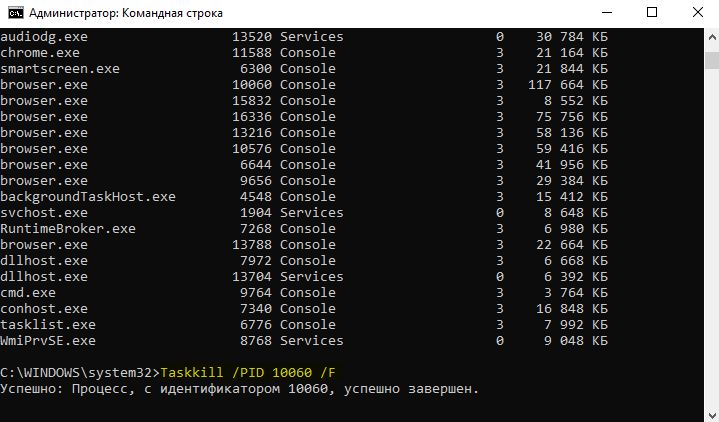
4 . Për të vrarë procese të shumta nga PID, lëshoni komandën e mëposhtme Taskkill /PID 15580 7352 14580 12488 /F .
Me siguri çdo përdorues i kompjuterit ka pasur një situatë kur, gjatë punës ose lojës, disa programe filluan të ngrijnë. Dritarja bëhet gri dhe shfaqet një mesazh që thotë se programi nuk përgjigjet dhe ndonjëherë nuk mjafton vetëm të klikoni "mbyll programin".
Sot do të shikojmë një mënyrë të thjeshtë për të mbyllur me lehtësi një program që për ndonjë arsye nuk përgjigjet dhe nuk mbyllet. Ju nuk keni nevojë për aftësi profesionale, thjesht përsëritni hapat e përshkruar në artikull.
Prezantimi
Pyetja e parë që vjen në mendje është "pse programi ngrin?" Mund të ketë shumë arsye për ngrirjen e aplikacioneve, për shembull: mbinxehja e procesorit, mungesa e RAM-it, disku i paqëndrueshëm, fragmentimi i diskut, prishja e skedarëve, etj. Le të shohim një shembull se si të mbyllni një program të ngrirë në Windows 7.
Për lehtësi, është mirë që situata të tilla të ndahen në dy lloje:
- Programi ngriu;
Si të mbyllni një program të ngrirë
Shumica e njerëzve ndoshta e dinë situatën e parë, por ne ende do të kuptojmë se çfarë të bëjmë nëse programi ngrin dhe nuk dëshiron thjesht të mbyllet. Për ta bërë këtë, duhet të përfundoni vetë procesin duke kryer hapat e mëposhtëm:
Duhet të jeni të kujdesshëm me proceset e sistemit. Në këtë rast, është më mirë thjesht të rindizni kompjuterin në mënyrë që të shmangni gabimet e sistemit. Nëse procesi është një sistem, mund të shihet në "Task Manager" në kolonën "User".
Le të kalojmë në llojin e dytë. Çfarë duhet të bëni nëse Explorer është i ngrirë? Ky është një program që zbaton një ndërfaqe grafike, akses në skedarë, me një fjalë, është një guaskë grafike për Windows. Në këtë rast, i njëjti "Task Manager" do të na ndihmojë.

Explorer tani do të rihapet dhe duhet të funksionojë.
Si rregull, funksionimi i paqëndrueshëm i Explorer mund të tregojë funksionimin e paqëndrueshëm të sistemit dhe të shërbejë si një shenjë paralajmëruese. Nëse situata të tilla ndodhin mjaft shpesh, atëherë ka shumë të ngjarë që ka viruse në kompjuter ose skedarë të sistemit të dëmtuar.
Fat të mirë duke e përdorur atë!
Si të mbyllni një program nëse ai ngrin dhe nuk përgjigjet. Pse ngrijnë programet? Kush është fajtor dhe çfarë duhet bërë? Në këtë artikull do të përpiqemi të analizojmë shkaqet kryesore dhe zgjidhjet e këtij problemi.
Një program i hapur ka ndaluar së përgjigjuri ndaj veprimeve tuaja, kursori është ngrirë ose është kthyer në një orë rëre, vetë dritarja e programit shfaq mesazhin "Nuk përgjigjet", a po klikoni mbi gjithçka, jeni nervoz dhe nuk dini çfarë të bëni?
Para së gjithash, qetësohuni dhe përfundoni së lexuari artikullin. Absolutisht të gjithë e kanë gjetur veten në këtë situatë; të gjitha programet janë shkruar nga njerëzit, kështu që ato nuk janë ideale. Gjëja kryesore që duhet të kuptojmë është se si të veprojmë saktë në raste të tilla dhe pse ndodh kjo.
Së pari, duhet të kuptoni nëse programi është me të vërtetë i ngrirë dhe janë vërejtur të gjitha simptomat e përshkruara më sipër, ose nëse thjesht keni nisur një aplikacion ose program me burime intensive nga i cili sistemi juaj nuk ngrin, por thjesht ngadalësohet.
Çfarë të mos bëni nëse programi ngrin
Le të shohim gabimet më të zakonshme që bëjnë shumë përdorues fillestarë, duke humbur kështu kohën e tyre.
— Duke bërtitur, duke goditur tastierën (padyshim që nuk është faji i saj).
- Nuk ka nevojë të provoni të ekzekutoni përsëri të njëjtin program, ose veçanërisht programe të tjera - kjo vetëm sa do ta përkeqësojë situatën.
— Hiqeni energjinë, fikeni, rindizni (kjo është metoda e fundit).
Çfarë duhet të bëni nëse programi ngrin
1. Përpara se të kaloni në metoda më radikale, provoni ta mbyllni atë në shiritin e detyrave duke klikuar me të djathtën mbi programin e ngrirë dhe duke zgjedhur artikullin e duhur.  2. Nëse nuk ju ndihmon, shkoni te metoda e provuar; për këtë do të na duhet të hapim menaxherin e detyrave. Mund të telefononi menaxherin e detyrave duke përdorur kombinimin e tasteve Ctrl + Shift + Esc (Windows 7) Ctrl + Alt + Del (Windows XP).
2. Nëse nuk ju ndihmon, shkoni te metoda e provuar; për këtë do të na duhet të hapim menaxherin e detyrave. Mund të telefononi menaxherin e detyrave duke përdorur kombinimin e tasteve Ctrl + Shift + Esc (Windows 7) Ctrl + Alt + Del (Windows XP).
Ne jemi të interesuar në skedën "aplikacione"; të gjitha aplikacionet që funksionojnë aktualisht në kompjuter shfaqen këtu. Kërkojmë aplikacionin që është i ngrirë (në shembullin tim është një program) dhe klikojmë → Përfundo detyrën. Si rregull kjo mjafton!! Nuk ndihmoi → pika 3.
3. Çfarë duhet bërë nëse programi vazhdon të ngrijë? Shkoni te skeda tjetër → "Proceset". Fakti është se çdo program që ekzekutoni në kompjuterin tuaj ka disa procese ose procese të lidhura me të. Dhe programi që aktualisht është i ngrirë ka gjithashtu procesin e vet, të cilin mund ta zbuloni duke klikuar me të djathtën në shkurtoren e programit dhe duke zgjedhur → "Properties". Në shembullin tim ky është procesi → VideoConverter.exe
Zgjedhja e skedës së proceseve → kërkoni procesin tuaj (në rastin tim është "VideoConverter.exe") dhe kliko → "përfundo procesin" ose, thjesht për t'u siguruar, → kliko me të djathtën mbi procesin → "Përfundo pema e procesit"
Kështu, duke përdorur mjete standarde të Windows, mund ta zgjidhni problemin me një program të ngrirë. Ju gjithashtu mund të mbyllni një program të ngrirë duke përdorur programe të palëve të treta, për shembull programin